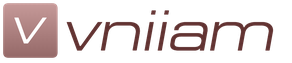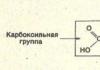ใน โลกสมัยใหม่การทำงานบนพีซีเป็นสิ่งที่ขาดไม่ได้ แต่บางครั้งผู้ใช้พบปัญหาที่ทำให้ไม่สามารถทำงานใดๆ ให้เสร็จสิ้นได้ ปัญหาดังกล่าวรวมถึงความไม่เข้ากันของโปรแกรมและความสามารถของคอมพิวเตอร์ กลไกพัง และแน่นอนว่าขาดหน่วยความจำ มันเกิดขึ้นที่บุคคลพยายามติดตั้งแอปพลิเคชันที่ต้องการ แต่ได้รับข้อผิดพลาดในการตอบสนองและข้อความ: "ระบบมีหน่วยความจำไม่เพียงพอ" มันคือทางเลือกในการแก้ปัญหานี้ที่จะมีการหารือ
Virtual และ RAM: จะเข้าใจได้อย่างไรว่าขาดอะไรไป?
เมื่อมีข้อความปรากฏขึ้น: “ระบบมีหน่วยความจำไม่เพียงพอ” ผู้ใช้มักจะสูญหายและไม่สามารถเข้าใจสิ่งที่เกิดขึ้นได้ คุณจำเป็นต้องรู้ขั้นตอนที่ต้องดำเนินการในกรณีที่เกิดปัญหาดังกล่าว ผู้ใช้หลายคนเข้าใจผิดว่าพื้นที่ฮาร์ดไดรฟ์คือหน่วยความจำพีซีทั้งหมด โดยปกติแล้วมือใหม่จะมีความคิดเห็นเช่นนี้ ดังนั้นเมื่อข้อความที่เกี่ยวข้องปรากฏขึ้น ("ระบบมีหน่วยความจำไม่เพียงพอ บันทึกไฟล์ และปิดโปรแกรม") ไม่ใช่ทุกคนที่เข้าใจว่าสิ่งนี้หมายถึงอะไร นี่คือวิธีการแก้ไขปัญหานี้
ขั้นแรก คุณต้องพิจารณาว่าซอฟต์แวร์ใดเป็นสาเหตุของปัญหา ไม่ว่าผู้ใช้จะใช้ Windows เวอร์ชันใด คอมพิวเตอร์จะใช้งานตั้งแต่แรกเสมอ แกะ- ในสาระสำคัญมันเป็นส่วนหนึ่งของการปฏิบัติงาน ดังนั้นหากผู้ใช้พบคำเตือนว่าระบบมีหน่วยความจำไม่เพียงพอ เขาจำเป็นต้องเข้าใจสิ่งต่อไปนี้: เมื่อมีพื้นที่ไม่เพียงพอ พีซีจะเปลี่ยนไปใช้ Windows

สาเหตุของข้อผิดพลาดนี้
ในการแก้ปัญหา คุณต้องหาสาเหตุว่าอะไรเป็นสาเหตุ สาเหตุอาจเป็นดังนี้:
- มีแอปพลิเคชั่นเปิดมากเกินไป แอปพลิเคชั่นทั้งหมดใช้พื้นที่จำนวนที่น่าประทับใจ
- คอมพิวเตอร์มี RAM เพียงเล็กน้อย
- ฮาร์ดไดรฟ์มีความจุเต็มและไม่มีพื้นที่ว่างสำหรับหน่วยความจำเสมือน
- ผู้ใช้กำหนดค่าด้วยตนเองด้วย ขนาดเล็กไฟล์เพจจิ้งและไม่เพียงพอสำหรับการทำงานปกติของคอมพิวเตอร์
- แอปพลิเคชั่นตัวใดตัวหนึ่งใช้พื้นที่มากเกินไป
- มีปัญหากับโปรแกรมที่สร้างข้อความแสดงข้อผิดพลาดเช่น “ระบบมีหน่วยความจำไม่เพียงพอ”
กรณีเหล่านี้เป็นกรณีที่พบบ่อยที่สุดในหมู่ผู้ใช้ เจ้าของแล็ปท็อปหรือแล็ปท็อปสามารถแก้ไขได้เกือบทั้งหมด จึงมีหน่วยความจำในระบบไม่เพียงพอ จะแก้ไขสถานการณ์นี้ได้อย่างไร?
จะทำอย่างไรถ้าคุณมี RAM ไม่เพียงพอ?
การกำจัดข้อผิดพลาดนี้ไม่ใช่เรื่องยากอย่างที่คิด หากปัญหาทั้งหมดคือขนาดของ RAM ก็ให้ซื้อโมดูล RAM เพิ่มเติม อะไหล่ชิ้นนี้ไม่แพงมากในตอนนี้และคงจะแพงสำหรับหลายๆ คนด้วย คุณต้องเข้าใจอีกครั้งว่าหากพีซีนั้นเก่าแล้ว การไม่ซื้อหน่วยความจำเพิ่มเติมจะง่ายกว่า การอัพเกรดนี้อาจไม่เป็นเช่นนั้น ถ้าอย่างนั้น ควรประหยัดเงินสำหรับคอมพิวเตอร์เครื่องใหม่

พื้นที่ฮาร์ดไดรฟ์เหลือน้อย
ทุกวันนี้ความจุของฮาร์ดไดรฟ์มีมากอย่างน่าประทับใจ แต่ถึงแม้จะมีขนาดดิสก์เช่น เทราไบต์ ก็มักจะกลายเป็นว่าผู้ใช้ได้เติมความจุเต็มแล้ว และยังมีพื้นที่เหลืออยู่ถึงกิกะไบต์อย่างแท้จริง นี่คือสิ่งที่มักทำให้คอมพิวเตอร์ทำงานช้า
ผู้ใช้ทุกคนควรรู้ว่าหน่วยความจำคอมพิวเตอร์ถึงแม้จะมีขนาดใหญ่ก็ตาม โมเดลที่ทันสมัยแต่ยังห่างไกลจากความไร้ขีดจำกัด และไม่มีประโยชน์ที่จะบันทึกไฟล์ โปรแกรม และภาพยนตร์ที่ไม่จำเป็นอย่างต่อเนื่อง อย่างน้อยเดือนละครั้ง (และมีการใช้งานที่ผิดปกติเท่านั้น) คุณต้องตรวจสอบระบบเพื่อหาไฟล์ที่ไม่ได้ใช้ และหากเป็นไปได้ ให้กำจัดไฟล์เหล่านั้นทิ้ง ซึ่งสามารถทำได้ด้วยตนเองหรือใช้ซอฟต์แวร์เพิ่มเติม นอกจากนี้ การสแกนไวรัสยังช่วยทำความสะอาดพีซีของคุณ และกำจัดมัลแวร์อีกด้วย
ไฟล์หน้า Windows
ผู้ใช้บางคนอาจเปลี่ยนข้อมูลที่สำคัญมากในคอมพิวเตอร์แล้วไม่ทราบวิธีแก้ไขทุกอย่างกลับคืนมา และบ่อยครั้งที่พวกเขาประสบปัญหาจากการที่หน่วยความจำในระบบไม่เพียงพอ วิธีการแก้ไข (Windows 10 มีความโดดเด่นเป็นพิเศษสำหรับปัญหานี้) ก็ไม่ชัดเจนเช่นกัน และฉันจำไม่ได้ด้วยซ้ำว่าฉันเปลี่ยนขนาดของไฟล์เพจด้วยตนเอง ผู้ใช้บางรายปิดการใช้งานไฟล์นี้โดยสิ้นเชิง ดังนั้น หากระบบล่มและมีคำเตือนพื้นที่เหลือน้อยปรากฏขึ้น คุณจะต้องตรวจสอบว่าไฟล์เพจเปิดใช้งานอยู่หรือไม่ และหากจำเป็น ให้เพิ่มขนาดไฟล์

บางครั้งผู้ใช้จะติดตั้งโปรแกรมเพื่อเพิ่มประสิทธิภาพพีซี และการอัปเกรดเหล่านี้เริ่มเข้าครอบครองและเปลี่ยนขนาดของไฟล์เพจจิ้งหรือปิดใช้งานโดยสิ้นเชิง ในกรณีนี้ แนะนำให้ปิดการใช้งานโปรแกรมนี้หรือถอนการติดตั้ง
โปรแกรมที่ติดตั้งโปรแกรมใดโปรแกรมหนึ่งใช้หน่วยความจำทั้งหมด
นอกจากนี้ยังเกิดขึ้นที่แอปพลิเคชันใดแอปพลิเคชันหนึ่งที่ติดตั้งขัดข้องและเริ่มใช้พื้นที่มากเกินไป จากนั้นผู้ใช้อาจมีคำถามเช่น: “ระบบมีหน่วยความจำไม่เพียงพอ (Windows 10) ฉันควรทำอย่างไรกับปัญหานี้” มันง่ายมาก ขั้นแรกคุณสามารถตรวจสอบโปรแกรมเพื่อหาไวรัสได้ แอปพลิเคชันที่เป็นอันตรายมักเป็นสาเหตุของข้อผิดพลาดนี้ หากโปรแกรมไม่ละเมิดลิขสิทธิ์และไม่เป็นอันตรายต่อพีซี เป็นไปได้มากว่าจะมีข้อผิดพลาดบางอย่างอยู่ ในกรณีนี้ คุณต้องจัดการกับแอปพลิเคชันก่อน

แน่นอนว่าใน Windows รุ่นอื่นมีความเข้าใจผิดที่คล้ายกันเกิดขึ้น หากคำถามเกิดขึ้น: “ระบบมีหน่วยความจำไม่เพียงพอ (Windows 7) ฉันควรทำอย่างไรหากโปรแกรมขัดข้อง” คุณต้องโทรหาผู้จัดการงานและดูว่ากระบวนการเกิดขึ้นได้อย่างไร เมื่อคุณเปิดแท็บกระบวนการ คุณจะต้องจัดเรียงทุกอย่างตามคอลัมน์หน่วยความจำ และพิจารณาว่าโปรแกรมใดที่ทำให้พื้นที่เหลือน้อย
หากจำเป็นต้องใช้แอปพลิเคชันที่มีพื้นที่ครอบคลุมมากที่สุดและการถอดออกจะทำให้การทำงานของพีซีทั้งหมดหยุดชะงัก จำเป็นต้องกำหนดค่าซอฟต์แวร์นี้ใหม่ วิธีแก้ไขอาจแตกต่างกันไป ขึ้นอยู่กับโปรแกรมที่ทำให้เกิดปัญหา ทางเลือกสุดท้าย คุณสามารถลองติดตั้งโปรแกรมใหม่ได้

แต่หากไม่ทราบกระบวนการที่ใช้หน่วยความจำจำนวนมากและน่าสงสัยคุณจะต้องหันไปหาเครือข่ายทันทีและค้นหาด้วยชื่อของวัตถุว่ามันคืออะไรและจะกำจัดคอมพิวเตอร์ไม่ให้มีอยู่ได้อย่างไร
ไม่มีอะไรช่วย: จะทำอย่างไร?
มันเกิดขึ้นว่าปัญหาไม่สามารถแก้ไขได้ แต่อย่างใด การเปลี่ยนซอฟต์แวร์หรือการเพิ่มฮาร์ดแวร์ช่วยไม่ได้ ในกรณีนี้ เป็นความคิดที่ดีที่จะเปรียบเทียบอายุของคอมพิวเตอร์และข้อกำหนดของโปรแกรมที่ติดตั้งไว้ เป็นไปได้ว่านี่คือสาเหตุที่เกิดปัญหา
ฟอรัมหลายแห่งหารือเกี่ยวกับปัญหาที่คล้ายกัน คุณสามารถค้นหาวิธีแก้ปัญหาได้ที่นั่น หากวิธีนี้ไม่ได้ผล โปรดติดต่อฝ่ายสนับสนุนด้านเทคนิค เพียงอธิบายปัญหาของคุณ แล้วนักพัฒนาจะแนะนำวิธีทำให้พีซีของคุณมีประสิทธิภาพมากขึ้น
ในที่สุด
ปัญหาหน่วยความจำส่วนใหญ่เกิดขึ้นเนื่องจากเกมคอมพิวเตอร์ ขอแนะนำให้ตรวจสอบความเข้ากันได้ของความสามารถของคอมพิวเตอร์และข้อกำหนดของเกมอย่างละเอียด ไม่เช่นนั้นอาจมีความเสี่ยงที่หน่วยความจำจะหมด
ผู้ใช้มือใหม่สามารถสร้างปัญหาให้ตัวเองได้ด้วยการเปลี่ยนการตั้งค่าหน่วยความจำหรือติดตั้งซอฟต์แวร์ที่เป็นอันตรายโดยไม่ได้ตั้งใจ จำเป็นต้องตรวจสอบไฟล์การติดตั้ง นอกจากนี้ การดาวน์โหลดโปรแกรมจากเว็บไซต์ที่ไม่เป็นทางการอาจทำให้คอมพิวเตอร์ทำงานผิดปกติได้เช่นกัน หากเว็บไซต์อย่างเป็นทางการไม่มีโปรแกรมที่จำเป็น อย่างน้อยคุณต้องตรวจสอบบทวิจารณ์เกี่ยวกับแอปพลิเคชัน เรื่องเหล่านี้ กฎง่ายๆคุณสามารถบันทึกพีซีของคุณจากปัญหามากมาย
เมื่อทำงานใน Photoshop บนคอมพิวเตอร์ที่อ่อนแอ คุณจะเห็นกล่องโต้ตอบที่น่ากลัวเกี่ยวกับการไม่มี RAM สิ่งนี้สามารถเกิดขึ้นได้เมื่อบันทึกเอกสารขนาดใหญ่ ใช้ตัวกรองจำนวนมาก และการดำเนินการอื่นๆ

ปัญหานี้เกิดจากการที่ผลิตภัณฑ์ซอฟต์แวร์ Adobe เกือบทั้งหมดพยายามใช้ทรัพยากรระบบให้เกิดประโยชน์สูงสุดในการทำงาน มัน "ไม่เพียงพอ" สำหรับพวกเขาเสมอ
หน่วยความจำกายภาพ
ในกรณีนี้ คอมพิวเตอร์ของเราอาจมีหน่วยความจำกายภาพไม่เพียงพอที่จะรันโปรแกรม เหล่านี้เป็นแถบที่ติดตั้งในขั้วต่อที่เกี่ยวข้องของเมนบอร์ด

สามารถดูปริมาณได้โดยคลิก หยวนโดยไอคอน "คอมพิวเตอร์"บนเดสก์ท็อปและเลือก "คุณสมบัติ".

หน้าต่างคุณสมบัติของระบบจะแสดงข้อมูลต่างๆ รวมถึงจำนวน RAM

เป็นพารามิเตอร์นี้ที่ควรคำนึงถึงก่อนทำการติดตั้งโปรแกรม อ่านข้อกำหนดระบบของเวอร์ชันที่คุณวางแผนจะใช้งานอย่างละเอียด ตัวอย่างเช่นสำหรับ Photoshop CS6 1 GB ก็เพียงพอแล้ว แต่เวอร์ชัน CC 2014 จะต้องใช้ 2 GB อยู่แล้ว
หากมีหน่วยความจำไม่เพียงพอ การติดตั้งเมมโมรี่สติ๊กเพิ่มเติมจะช่วยได้
หน่วยความจำเสมือน
หน่วยความจำเสมือนของคอมพิวเตอร์เป็นไฟล์ระบบพิเศษซึ่งมีการบันทึกข้อมูลที่ "ไม่พอดี" ใน RAM (RAM) สิ่งนี้เกิดขึ้นเนื่องจากหน่วยความจำกายภาพไม่เพียงพอ ซึ่งหากจำเป็น จะถ่ายโอนข้อมูล "พิเศษ" ไปยังฮาร์ดไดรฟ์
เนื่องจาก Photoshop ใช้ทรัพยากรระบบทั้งหมดอย่างมาก ขนาดของไฟล์เพจจิ้งจึงส่งผลโดยตรงต่อประสิทธิภาพของมัน
ในบางกรณี การเพิ่มหน่วยความจำเสมือนอาจช่วยแก้ปัญหากล่องโต้ตอบปรากฏขึ้นได้

เลือกดิสก์สำหรับไฟล์เพจจิ้งที่มีพื้นที่ว่างเพียงพอ เนื่องจากเมื่อกำหนดค่าด้วยวิธีนี้ จะมีขนาดที่ระบุทันที (9000 MB ในกรณีของเรา)
คุณไม่ควรเพิ่มขนาดของไฟล์ swap ไปเรื่อย ๆ เนื่องจากไม่สมเหตุสมผล 6,000 MB ก็เพียงพอแล้ว (โดยมีขนาดหน่วยความจำกายภาพ 3 GB)
การตั้งค่าประสิทธิภาพและดิสก์รอยขีดข่วนของ Photoshop
การตั้งค่าเหล่านี้อยู่ที่ “การแก้ไข – การตั้งค่า – ประสิทธิภาพ”.

ในหน้าต่างการตั้งค่าเราจะเห็นขนาดของหน่วยความจำที่จัดสรรและดิสก์ที่ Photoshop ใช้ในการทำงาน

ในบล็อกหน่วยความจำที่จัดสรร คุณสามารถเพิ่มขนาดได้โดยใช้แถบเลื่อนที่ให้มา ไม่แนะนำให้เพิ่มขนาดด้านบน 90% เนื่องจากปัญหาอาจเกิดขึ้นกับแอปพลิเคชันที่จะทำงาน (อาจอยู่ในพื้นหลัง) ในขณะที่ Photoshop กำลังทำงานอยู่
ด้วย Scratch Disk ทุกอย่างง่ายกว่ามาก: เลือกอันที่มีพื้นที่ว่างมากกว่า ขอแนะนำว่านี่ไม่ใช่ไดรฟ์ระบบ อย่าลืมตรวจสอบพารามิเตอร์นี้ เนื่องจากโปรแกรมอาจทำงานหากมีพื้นที่ทำงานไม่เพียงพอบนดิสก์ที่จัดสรร
คีย์รีจิสทรี
หากไม่มีมาตรฐานที่ช่วยกำจัดข้อผิดพลาด คุณก็สามารถหลอก Photoshop ได้โดยบอกว่าเรามี RAM มาก ทำได้โดยใช้คีย์พิเศษในรีจิสทรีของระบบ เทคนิคนี้จะช่วยแก้ไขข้อความเตือนที่ปรากฏขึ้นเมื่อคุณพยายามกำหนดการตั้งค่าประสิทธิภาพ สาเหตุของข้อผิดพลาดเหล่านี้เหมือนกัน - ปัญหาหรือหน่วยความจำไม่เพียงพอ

- เปิดตัวแก้ไขรีจิสทรีด้วยคำสั่งที่เหมาะสมในเมนู "วิ่ง" (วินโดวส์+อาร์).

- ไปที่สาขากันเถอะ
HKEY_CURRENT_USER\ซอฟต์แวร์\Adobe\

เปิดไดเรกทอรี "โฟโต้ชอป"โดยจะมีอีกโฟลเดอร์ที่มีตัวเลขอยู่ในชื่อ เช่น "80.0"หรือ "120.0"ขึ้นอยู่กับเวอร์ชันของโปรแกรม เราคลิกที่มัน
หากไม่มีโฟลเดอร์ดังกล่าวในสาขานี้ การดำเนินการทั้งหมดสามารถทำได้ตามเส้นทางนี้:
HKEY_LOCAL_MACHINE\ซอฟต์แวร์\Adobe\
- คลิกขวาในบล็อกด้านขวาด้วยปุ่มแล้วเลือก “ใหม่ – ค่า DWORD (32 บิต)”.

- เราตั้งชื่อคีย์ดังต่อไปนี้:
แทนที่PhysicalMemoryMB

- คลิกขวาที่คีย์ที่สร้างขึ้นแล้วเลือก "เปลี่ยน".

- สลับไปใช้สัญลักษณ์ทศนิยมและกำหนดค่าจาก «0»
ก่อน "24000"คุณสามารถเลือกอันที่ใหญ่ที่สุดได้ คลิก ตกลง.

- เพื่อความแน่ใจ คุณสามารถรีบูทเครื่องได้
- ตอนนี้เมื่อเปิดการตั้งค่าประสิทธิภาพในโปรแกรมแล้วเราจะเห็นภาพดังต่อไปนี้:

หากข้อผิดพลาดเกิดจากความผิดพลาดหรือปัจจัยซอฟต์แวร์อื่น ๆ หลังจากขั้นตอนเหล่านี้ข้อผิดพลาดก็ควรหายไป
ณ จุดนี้ ตัวเลือกในการแก้ปัญหา RAM ไม่เพียงพอได้หมดลงแล้ว ทางออกที่ดีที่สุดคือการเพิ่มหน่วยความจำกายภาพ หากไม่สามารถทำได้ ให้ลองใช้วิธีอื่นหรือเปลี่ยนเวอร์ชันของโปรแกรม
คุณเคยเห็นข้อผิดพลาดดังกล่าวบนหน้าจอคอมพิวเตอร์หรือแล็ปท็อปของคุณหรือไม่? อาจมีสาเหตุหลายประการ
- 1. คุณได้เปิดโปรแกรมและหน้าต่างจำนวนมาก ส่งผลให้คอมพิวเตอร์ของคุณมี RAM ไม่เพียงพอ วิธีแก้ไข: เพียงปกปิดทุกสิ่งที่ไม่จำเป็น
- 2. จริงๆ แล้วคุณมี RAM เพียงเล็กน้อย (1 กิ๊กหรือน้อยกว่า) และ 4 กิ๊กนั้นไม่เพียงพอที่จะทำงานบางอย่างหรือใช้โปรแกรมและเกม
- 3. ฮาร์ดไดรฟ์เต็มถึงขีดจำกัด ส่งผลให้มีพื้นที่ไม่เพียงพอสำหรับหน่วยความจำเสมือนเมื่อตั้งค่าขนาดไฟล์เพจโดยอัตโนมัติ
- 4. คุณเอง (หรือใช้โปรแกรมเพิ่มประสิทธิภาพ) ปรับขนาดของไฟล์เพจจิ้ง (หรือปิดการใช้งาน) และกลายเป็นว่ามีขนาดเล็กสำหรับ ดำเนินการตามปกติโปรแกรม
- 5. บางโปรแกรม แม้จะเป็นอันตราย ค่อยๆ “กิน” ทรัพยากรหน่วยความจำ RAM ของคุณ
ตัวเลือกที่อธิบายไว้ทั้งห้าตัวเลือกนี้เป็นตัวเลือกที่พบบ่อยที่สุดสำหรับการแสดงข้อผิดพลาดดังกล่าว
วิธีแก้ไขข้อผิดพลาดหน่วยความจำเหลือน้อยใน Windows 7, 8, 8.1 และ 10
ตอนนี้เราจะดูวิธีการแก้ไขข้อผิดพลาดในแต่ละกรณีที่ระบุไว้ 5 กรณี เริ่มจากอันที่สองกันก่อน เนื่องจากในตอนแรกฉันอธิบายวิธีแก้ปัญหาทันที
- หากคุณมี RAM เหลือน้อยมาก คุณควรซื้อโมดูล RAM เพิ่มเติม

- หากคุณเป็นเจ้าของคอมพิวเตอร์ "โบราณ" อย่างแท้จริง คุณควรอดทนต่ออาการค้างจนกว่าคุณจะซื้อเครื่องใหม่
ฮาร์ดไดรฟ์ของคุณเต็มหรือไม่? ลบทุกสิ่งที่คุณไม่ต้องการออกและคุณจำเป็นต้องล้างดิสก์ วิธีการทำเช่นนี้ดูวิดีโอด้านล่าง.....
ที่รัก อย่าเก็บภาพยนตร์ เกม และไฟล์ขนาดใหญ่อื่น ๆ ไว้ในฮาร์ดไดรฟ์ของคุณ จะเป็นการดีกว่าถ้าจะลบออก หากต้องการจัดเก็บไฟล์ส่วนบุคคล เช่น วิดีโอและภาพถ่าย ควรใช้ "CLOUD" (MEGA, OneDreve, Yandex disk, Google disk ฯลฯ)
- หากคุณกำหนดค่าไฟล์สลับ Windows ด้วยตัวเอง อาจเป็นสาเหตุให้เกิดข้อผิดพลาดได้ ไม่จำเป็นที่คุณจะต้องดำเนินการด้วยตนเอง อาจเป็นไปได้ว่าบางโปรแกรมทำเพื่อเพิ่มประสิทธิภาพการทำงานของ Windows ตอนนี้คุณต้องเพิ่มไฟล์เพจหรือเปิดใช้งาน
ในการดำเนินการนี้ ให้เลื่อนเคอร์เซอร์ไปเหนือไอคอน MY COMPUTER บนเดสก์ท็อปแล้วกดปุ่มเมาส์ขวา ในหน้าต่างที่ปรากฏขึ้นให้คลิกที่คุณสมบัติด้วยปุ่มซ้ายของเมาส์ จากนั้นทางด้านซ้าย คลิก “การป้องกันระบบ”>ขั้นสูง>การตั้งค่าประสิทธิภาพ>ขั้นสูง>การเปลี่ยนแปลง> ถัดไป เลือกช่องทำเครื่องหมายเพื่อเลือกปริมาณการแลกเปลี่ยนโดยอัตโนมัติหรือตรวจสอบด้วยตนเอง ด้านล่างนี้คือวิดีโอการตั้งค่า
- จะทำอย่างไรถ้ามีกระบวนการหรือโปรแกรมบางอย่าง “โกเบิล”แกะ?
ในการพิจารณาว่ากระบวนการหรือโปรแกรมใดกินหน่วยความจำ เราจำเป็นต้องมีตัวจัดการงาน หากต้องการป้อนให้กดคีย์ผสม (Ctrl + Alt + Del และเลือกตัวจัดการงานในเมนู)

ในตัวจัดการงาน วินโดว 7เปิดแท็บ " กระบวนการ" และจัดเรียงตามคอลัมน์ " หน่วยความจำ"(คุณต้องคลิกที่ชื่อคอลัมน์)
หากคุณเห็นว่าบางโปรแกรมหรือกระบวนการใช้ RAM จำนวนมาก (จำนวนมากคือหลายร้อยเมกะไบต์ โดยมีเงื่อนไขว่าไม่ใช่ภาพถ่าย โปรแกรมตัดต่อวิดีโอ หรือสิ่งที่ต้องใช้ทรัพยากรมาก) ก็ควรพิจารณาว่าเหตุใดจึงเป็นเช่นนั้น เกิดขึ้น
หากนี่คือโปรแกรมที่คุณต้องการ: การใช้หน่วยความจำที่เพิ่มขึ้นอาจเกิดจากการทำงานปกติของแอปพลิเคชัน เช่น ระหว่างการอัปเดตอัตโนมัติ หรือการทำงานตามที่โปรแกรมตั้งใจไว้ รวมถึงข้อผิดพลาดในนั้น หากคุณเห็นว่าโปรแกรมใช้หน่วยความจำจำนวนมากผิดปกติอยู่ตลอดเวลา ให้ลองติดตั้งใหม่ และหากวิธีนี้ไม่ได้ผล ให้ค้นหาคำอธิบายปัญหาที่เกี่ยวข้องกับโปรแกรมใดโปรแกรมหนึ่งบนอินเทอร์เน็ต
หากเป็นกระบวนการที่ไม่รู้จัก: เป็นไปได้มากว่านี่คือสิ่งที่เป็นอันตรายและควรตรวจสอบไวรัสในคอมพิวเตอร์ของคุณ นอกจากนี้ยังมีความเป็นไปได้ที่กระบวนการของระบบบางอย่างจะล้มเหลว ฉันแนะนำให้ค้นหาชื่อของกระบวนการนี้ทางอินเทอร์เน็ตเพื่อดูว่ามันคืออะไรและต้องทำอย่างไร - เป็นไปได้มากว่าคุณไม่ใช่ผู้ใช้คนเดียวที่ประสบปัญหานี้
คำแนะนำ: ทั้งหมดนี้สามารถหลีกเลี่ยงได้หากคุณทดสอบอย่างทันท่วงที ดำเนินการบำรุงรักษาและตั้งค่าพีซีของคุณอย่างเหมาะสม เช่นเดียวกับรถยนต์ มันต้องมีการบำรุงรักษา (การบำรุงรักษา การทำความสะอาด)
เมื่อใช้คอมพิวเตอร์พวกเราหลายคนพบข้อผิดพลาดต่าง ๆ เช่นข้อผิดพลาดในคอมพิวเตอร์มีหน่วยความจำไม่เพียงพอ Windows 10 บางครั้งสิ่งนี้ก็ปรากฏขึ้นด้วยเหตุผลบางประการซึ่งเราจะพูดถึงในวันนี้และเราจะทราบวิธีด้วย ซ่อมมัน.
แก้ไขข้อผิดพลาด
ข้อผิดพลาดนี้บ่งชี้ว่ามีหน่วยความจำเข้าถึงโดยสุ่ม (RAM) ไม่เพียงพอ นี่มันความทรงจำแบบไหนกันนะ? ทุกอย่างง่ายมาก โปรแกรมใด ๆ ที่เรารันบนคอมพิวเตอร์จะถูกโหลดเข้าสู่ RAM ทันทีและจะอยู่ที่นั่นจนกว่าเราจะปิดแอปพลิเคชัน ยิ่งมีหน่วยความจำมากขึ้น คอมพิวเตอร์ก็จะทำงานเร็วขึ้น และคุณสามารถเรียกใช้กระบวนการต่างๆ ได้มากขึ้นในเวลาเดียวกัน เนื่องจากกระบวนการของระบบ บริการ ฯลฯ ถูกโหลดเข้าไป RAM ไม่ถาวร นั่นคือหลังจากรีสตาร์ทพีซี ข้อมูลทั้งหมดในนั้นจะหายไป ถูกลบ มันเป็นไดนามิก
โมดูล RAM เพิ่มเติม
ไม่สำคัญว่าคุณจะมีคอมพิวเตอร์หรือแล็ปท็อป ทั้งคู่มีแถบ RAM ที่อยู่บนเมนบอร์ดในขั้วต่อพิเศษ ในพีซีรุ่นเก่าอาจมีเพียง 1-2 ช่อง แต่ในพีซีรุ่นใหม่อาจมี 4-6 ช่อง

นี่คือลักษณะของตัวเชื่อมต่อเหล่านี้จริงๆ มีการเสียบแท่ง RAM เข้าไป

นี่คือสิ่งที่พวกเขาดูเหมือน สำหรับแล็ปท็อป สิ่งต่างๆ จะแตกต่างออกไปเล็กน้อย การเข้าถึงตัวเชื่อมต่อดังกล่าวอยู่ที่ฝาหลังและแถบดูเล็กลงเล็กน้อย

เพื่อที่จะเลือกประเภทหน่วยความจำที่เหมาะสมและมีอยู่หลายแบบ: DDR1, DDR2, DDR3, DDR4 อันแรกไม่ได้ใช้อีกต่อไป ตัวที่สองก็ค่อยๆ หายไปและเป็น DDR3 ที่ทันสมัยกว่าและ DRR4 ใหม่ล่าสุดและเร็วที่สุดที่เป็นที่ต้องการ เราจึงต้องเลือกชนิดไม้กระดานให้เหมาะสมกับไม้กระดานที่มีอยู่ ในการทำเช่นนี้คุณสามารถเปิดยูนิตระบบนำ RAM ที่ติดตั้งไว้แล้วออกมาแล้วไปที่ร้านผู้ขายจะรับทุกอย่าง แต่คุณสามารถทำได้: คุณดาวน์โหลดยูทิลิตี้พิเศษที่จะแสดงส่วนประกอบทั้งหมดที่ติดตั้งบนคอมพิวเตอร์ AIDA 64 Extreme
ดาวน์โหลด AIDA จากเว็บไซต์อย่างเป็นทางการ
กุญแจสำคัญสามารถพบได้บนอินเทอร์เน็ต
นี่คือลักษณะของหน้าต่างโปรแกรมหลัก

เปิดส่วน "คอมพิวเตอร์"และในนั้น “ข้อมูลโดยย่อ”และมอง.
ตัวอย่างเช่นฉันติดตั้ง DDR3 4 GB หนึ่งแท่งโดยมีความถี่ 1600 ใช่ 1600 พอดีเนื่องจากค่าที่ระบุ 800 MHz ควรคูณด้วย 2 และคุณจะได้สิ่งที่คุณต้องการ นั่นคือเพื่อเพิ่มจำนวน RAM ฉันต้องซื้อแท่ง DDR3 อีกอันที่มีความถี่ 1600 เช่น 4GB
ตรวจสอบให้แน่ใจว่าได้ติดตั้งเมมโมรี่สติ๊กสองตัวที่มีความถี่เท่ากัน หากอันหนึ่งใหญ่กว่าและอีกอันเล็กกว่า หน่วยความจำจะทำงานที่ความถี่ต่ำสุด
สลับไฟล์
สมมติว่าคุณไม่มีโอกาสติดตั้ง RAM อีกแท่งหนึ่งและคุณได้รับข้อผิดพลาดแล้ว คุณสามารถใช้วิธีแก้ไขปัญหาอย่างเป็นระบบ - สร้างไฟล์สลับ นี่เป็นอะนาล็อกของ RAM นั่นคือหากมีการขาดแคลนระบบจะใช้ไฟล์นี้ การสร้างหนึ่งรายการบน Windows 10 นั้นง่ายมาก:

ตอนนี้คุณควรตั้งค่า จำนวนที่ถูกต้อง MB ขึ้นอยู่กับจำนวน RAM ที่มีอยู่แล้ว
วิธีที่ดีที่สุดคือระบุขนาดเท่ากับ 1.5 ของความจุ RAM ของคอมพิวเตอร์ สมมติว่าคุณติดตั้ง RAM 4 GB คุณต้องระบุ 2600 MB
จากนั้นคลิก "ตกลง"และรีสตาร์ทคอมพิวเตอร์ของคุณ
บทสรุป
นี่คือวิธีแก้ไขข้อผิดพลาดที่เกี่ยวข้องกับ RAM หรือข้อบกพร่องทั้งหมด แน่นอนว่าควรใช้อันแรกและติดตั้ง RAM อย่างน้อย 8 GB พร้อมแท่งขนาด 4 GB สองตัว
เมื่อต้องทำงานกับโปรแกรมหนัก ๆ มากมาย ผู้ใช้วินโดวส์เมื่อวันที่ 10 พบข้อความระบบปรากฏขึ้นเป็นระยะเกี่ยวกับหน่วยความจำไม่เพียงพอในคอมพิวเตอร์ คำเตือนนี้บ่งชี้ว่าเรากำลังพูดถึงหน่วยความจำประเภทใดและสิ่งที่ต้องทำในกรณีนี้เราจะพูดถึงในบทความนี้
หากต้องการเพิ่มหน่วยความจำเพื่อให้โปรแกรมทำงานได้ตามปกติ ให้บันทึกไฟล์ของคุณ จากนั้นปิดและรีสตาร์ทโปรแกรมที่เปิดอยู่
โดยปกติแล้ว ข้อความจะอ้างอิงถึง RAM และหน่วยความจำเสมือนของระบบ ไม่ใช่พื้นที่ฮาร์ดไดรฟ์ สาเหตุที่พบบ่อยที่สุดที่ทำให้คำเตือนหน่วยความจำเหลือน้อยปรากฏขึ้น ได้แก่:
- มีโปรแกรมหรือกระบวนการทำงานมากเกินไป
- หน่วยความจำเข้าถึงโดยสุ่ม (RAM) บนคอมพิวเตอร์ไม่เพียงพอที่จะทำให้ทำงานได้อย่างถูกต้อง
- การกำหนดค่าไฟล์เพจจิ้งไม่ถูกต้อง (หรือปิดการใช้งานทั้งหมด)
- ดิสก์ระบบมีพื้นที่ไม่เพียงพอ ทำให้ไฟล์ไดนามิกเพจไม่เติบโต
- หน่วยความจำรั่วในโปรแกรมใดโปรแกรมหนึ่ง
จำนวน RAM และจำนวนแอปพลิเคชันที่ทำงานอยู่
ฉันคิดว่าเหตุผลข้อแรกและข้อสองไม่ต้องการความคิดเห็นพิเศษใดๆ และมีความเกี่ยวข้องกันอย่างใกล้ชิด วิธีแก้ไขคือเพิ่มขนาด RAM บนคอมพิวเตอร์ของคุณโดยการซื้อเมมโมรี่สติ๊กเพิ่มเติม (สำหรับ ระบบที่ทันสมัยเพื่อการทำงานที่สะดวกสบาย ควรมี RAM ไม่น้อยกว่า 4 GB) และ/หรือปิดแอปพลิเคชันที่ใช้ทรัพยากรมากโดยไม่ได้ใช้ (คุณสามารถใช้ตัวจัดการงานเพื่อดูว่ากระบวนการ/โปรแกรมเฉพาะใช้หน่วยความจำเท่าใด)
การตั้งค่าไฟล์สลับ
ดังที่คุณคงทราบแล้วว่าไฟล์เพจเป็นส่วนขยายของ RAM ของคอมพิวเตอร์ของคุณและเป็นไฟล์ที่ซ่อนอยู่ชื่อ pagefile.sys บนไดรฟ์ระบบซึ่ง Windows จะทิ้งข้อมูลจากโปรแกรมที่ไม่ได้ใช้ (แต่กำลังทำงานอยู่) ใน RAM
ตามค่าเริ่มต้น ขนาดของไฟล์เพจจิ้งใน Windows 10 จะถูกควบคุมโดยระบบ (ซึ่งเป็นเรื่องปกติ) มีคำแนะนำของ MSFT (แบบง่าย) ซึ่งใน Windows สมัยใหม่แนะนำให้ตั้งค่าขนาดเริ่มต้น (ขั้นต่ำ) ของไฟล์เพจจิ้งเท่ากับจำนวนหน่วยความจำกายภาพ (RAM) ที่ติดตั้งบนคอมพิวเตอร์ ในกรณีนี้ ขนาดสูงสุดของไฟล์เพจจิ้งจะถูกจำกัดไว้ที่สามเท่าของจำนวน RAM จริง อย่างไรก็ตาม คำแนะนำเหล่านี้มักถูกละเมิดโดยผู้ใช้เองหรือ "เครื่องมือเพิ่มประสิทธิภาพระบบ" ทุกประเภท หากพื้นที่ว่างในไฟล์นี้ไม่เพียงพอที่จะรองรับหน้าข้อมูลใหม่ของแอปพลิเคชันที่ทำงานอยู่ Windows อาจออกคำเตือนเกี่ยวกับหน่วยความจำคอมพิวเตอร์ไม่เพียงพอ
ตามคำจำกัดความแล้ว ไฟล์เพจจิ้งบนดิสก์นั้นช้ากว่า RAM ดังนั้นยิ่งมีข้อมูลเก็บไว้ในนั้นมากขึ้นและยิ่งมีการใช้งานมากขึ้น ระบบก็จะยิ่งทำงานช้าลงตามมุมมองของผู้ใช้ โดยปกติแล้วการตัดสินใจเพิ่ม RAM จะดีกว่าการเพิ่มขนาดของไฟล์เพจจิ้ง
เพื่อหลีกเลี่ยงคำเตือน ให้ตรวจสอบว่าไฟล์เพจเปิดใช้งานอยู่ และเปลี่ยนขนาดไฟล์เพจขั้นต่ำและสูงสุด

เนื้อที่ฮาร์ดไดรฟ์ไม่เพียงพอ
ตรวจสอบว่ามีพื้นที่เพียงพอบนดิสก์ระบบ Windows เพื่อรองรับไฟล์เพจจิ้งตามขนาดที่ระบุในย่อหน้าด้านบน แน่นอนว่าทุกอย่างเป็นรายบุคคล แต่ใน Windows รุ่นผู้ใช้สมัยใหม่เมื่อมีพื้นที่ว่างบนดิสก์ระบบน้อยกว่า 8-10 GB สิ่งนี้ไม่ดีนัก
หน่วยความจำรั่ว
คุณสามารถค้นหากระบวนการที่มีหน่วยความจำรั่วไหลได้โดยใช้ตัวจัดการงาน (Ctrl + Alt + Del) โดยไปที่แท็บ รายละเอียดและจัดเรียงกระบวนการตามคอลัมน์ หน่วยความจำ.

ตรวจดูว่ามีโปรแกรมใดบ้างที่มีการใช้หน่วยความจำผิดปกติในรายการ (โดยปกติแล้ว คุณจะต้องทราบว่าโดยธรรมชาติแล้วยังมีแอปพลิเคชันที่ต้องใช้ทรัพยากรมาก เช่น เกม โปรแกรมตัดต่อกราฟิกและวิดีโอ เบราว์เซอร์ ฯลฯ) ลองอัปเดต/ติดตั้งใหม่/ถอนการติดตั้งโปรแกรมดังกล่าว (ที่นี่ทุกอย่างเป็นส่วนตัวมาก บางทีอาจมีข้อผิดพลาดกับโปรแกรมเฉพาะที่ได้รับการอธิบายโดยผู้ผลิตหรือในฟอรัมเฉพาะ) ในบางกรณี ควรตรวจสอบว่าเปิดใช้งานอยู่หรือไม่ (บางครั้งฟีเจอร์นี้สามารถช่วยประหยัด RAM ได้มาก)
หากหน่วยความจำรั่วเกี่ยวข้องกับไดรเวอร์ตัวใดตัวหนึ่งหรือส่วนประกอบของระบบ ยูทิลิตี้นี้จะช่วยระบุไดรเวอร์ที่มีปัญหา พูลมอน(เทคนิคอธิบายไว้ในบทความ)